Nội dung:
- Tổng quan về thiết lập Chromecast
- Chromecast là gì và Chromecast hoạt động như thế nào?
- Cách thiết lập Google Chromecast?
Tổng quan về thiết lập Chromecast
Nhờ chức năng mạnh mẽ và giá cả phù hợp, Chromecast, sản phẩm mới của Google, là thiết bị phát trực tuyến hoặc thiết bị bảo vệ phần mềm, đột nhiên nhận được sự yêu thích của mọi người. Dù bạn đang sử dụng máy tính, điện thoại di động, iPad, máy tính bảng trên Android hoặc iOS, bạn có thể thích sử dụng Chromecast để phát video, hiển thị nội dung Chrome trên TV.
Nhưng khi bạn nhận được Chromecast này, bạn có thể tự hỏi làm thế nào bạn sử dụng nó để truyền từ Chrome? Làm cách nào để hiển thị TV với nội dung từ Google Chrome, YouTube bằng Google Chromecast?
Ở đây, trong phần sau, bạn sẽ tìm thấy các bước chi tiết để thiết lập Chromecast.
Chromecast là gì và nó hoạt động như thế nào?
Là trình phát đa phương tiện kỹ thuật số của Google, Chromecast hoạt động giống như một thiết bị bảo vệ thực vật để cho phép bạn phát nội dung âm thanh hoặc hình ảnh trên TV thông qua ứng dụng Trang chủ hoặc web hỗ trợ Chrome cast . Nó chạy như một sự quyến rũ khi phản chiếu nội dung bằng Google truyền trên máy tính xách tay hoặc thiết bị di động.
Cách thiết lập Google Chromecast?
Như các bạn đã biết, chủ yếu có ba thế hệ Chromecast, đó là Chromecast thứ nhất, thứ hai và thứ ba. Nhưng theo chức năng hoặc các tiêu chuẩn khác, Chromecast có thể được chia thành các Phiên bản trước, bao gồm Chrome thế hệ thứ nhất, thứ hai và Chrome Audio và các phiên bản hiện tại như Chromecast Ultra và Chromecast thế hệ thứ ba.
Dù sản phẩm Chromecase của bạn là gì và sản phẩm đó là trên Android hay iOS, tốt hơn hết bạn nên theo dõi để thiết bị Chromecast của mình được sử dụng bất kể có sự khác biệt nhỏ nào, bài đăng này sẽ chỉ rõ cho bạn nếu cần.
Bước 1:Cắm Chromecast vào PC của bạn
Trước hết, sau khi giải nén Chromecast dongle, bạn cần cắm nó vào TV. Tại đây, bạn có thể sử dụng bộ đổi nguồn AC để kết nối cáp USB với cổng HDML của TV hoặc kết nối trực tiếp dây USB vào cổng TV hoặc ổ cắm của bạn. Chỉ để đảm bảo rằng nó được bật nguồn.

Mẹo: Tại đây, hãy nhớ sử dụng bộ đổi nguồn AC gốc . Và đặc biệt dành cho người dùng Chromecast Ultra , bạn cũng có thể cắm dây USB vào ổ cắm TV để đảm bảo có đủ nguồn để sao lưu thiết bị phát trực tuyến Chromecast của mình.
Sau khi bạn cắm Chromecast, có thể là Chromecast 1 hoặc 2 hoặc 3, TV của bạn sẽ nhắc bạn rằng bạn đã vào giao diện thiết lập Chromecast và đã đến lúc tải ứng dụng Google Home để sử dụng thêm.

Nếu bạn không phải là người kỳ cựu trong lĩnh vực máy tính hoặc công nghệ, bạn có thể chọn sử dụng www.chromecast.com/setup để nó giúp tự động thiết lập Chromecast dành cho máy tính xách tay.
Nếu bạn muốn tự mình sử dụng Chromecast, bạn phải tải xuống Ứng dụng Google Home.
Bước 2:Tải xuống ứng dụng Google Home
Rõ ràng, trên thiết bị di động của bạn, để tải xuống ứng dụng Chrome cast, bạn có thể điều hướng đến Google Play hoặc App Store . Nhưng nếu bạn đang sử dụng thiết bị Android, bạn sẽ nhận thấy rằng bạn đã tải xuống một thiết bị trước đó.

Về cách thiết lập Chromecast cho máy tính xách tay, bạn không cần phải tải ứng dụng Chrome Home vì trình duyệt Google Chrome là đủ.
Bây giờ nếu bạn đã cài đặt thành công ứng dụng Chromecast, hãy tiếp tục để hoàn tất thiết lập Google Chromecast.
Bước 3:Kết nối thiết bị Chromecast
Trong quá trình kết nối với Chromecast, cần lưu ý rằng một số khác biệt nhỏ xuất hiện giữa Chromecast 1 st, 2 nd , 3 rd do các tính năng thiết kế.
Đối với Chromecast thế hệ đầu tiên , trông giống như một dongle giống như ngón tay cái, vì không có cài đặt Bluetooth, bạn cần mở cài đặt mạng Wi-Fi của mình và bạn sẽ thấy có một mạng Wi-Fi được đặt tên là tên thiết bị Chromecast của bạn. Sau đó, hãy thử kết nối với mạng Wi-Fi này bằng mật khẩu.
Tất nhiên, việc bạn có muốn đổi sang tên khác cho Chromecast WIFI hay không là hoàn toàn phụ thuộc vào bạn.

Đối với khách hàng Chromecast thế hệ thứ hai hoặc Chromecast Ultra, bạn sẽ thấy thiết bị Chromecast của mình có hỗ trợ Bluetooth, vậy tại sao không bật Bluetooth và để thiết bị kết nối Chrome cast? Ngay cả khi Bluetooth trên thiết bị di động của bạn không hoạt động hoặc bạn đang sử dụng Máy tính để bàn không có Bluetooth, bạn cũng có thể sử dụng WIFI để kết nối Chromecast.
Bây giờ bạn đã tiến gần hơn trong quá trình xem video 4K Chromecast trên TV.
Bước 4:Thiết lập Chromecast
Khi bạn thiết lập Chromecast thế hệ thứ nhất hoặc thứ hai cho thiết bị di động hoặc máy tính xách tay, bây giờ bạn có thể bắt đầu khởi chạy ứng dụng Google Home dành cho PC và hoàn tất quá trình thiết lập này.
1. Mở Ứng dụng Google Home rồi nhấn biểu tượng ở góc trên cùng bên phải.
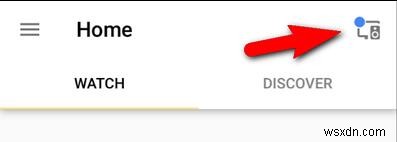
2. Nhấp vào Thiết lập . Trước khi bạn bắt đầu thiết lập Chromecast, hãy đảm bảo rằng ứng dụng Chromecast trên Google Home khớp với ứng dụng của bạn.

3. Làm theo hướng dẫn trên màn hình cho đến khi ứng dụng hiển thị cho bạn một mã và đặt câu hỏi “ Bạn có thấy mã trên TV của mình không? “.
Xác nhận các mã này giống nhau trên TV và ứng dụng Google Home, sau đó nhấp vào Tôi thấy mã để tiến về phía trước.

4. Sau đó, bạn sẽ được nhắc Đặt tên cho Chromecast của bạn rồi nhấn Tiếp tục .
Ví dụ, bạn có thể đặt tên nó là Phòng ngủ hoặc phòng khách theo ý muốn.
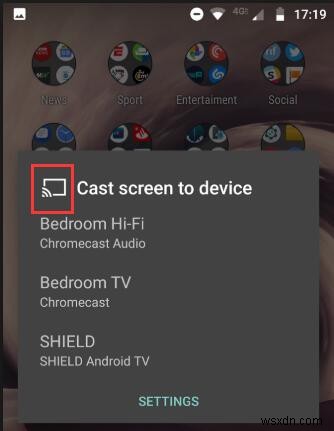
Tại đây, bạn cũng có thể chọn bạn sẽ Gửi dữ liệu sử dụng Chromecast và báo cáo sự cố cho Google để Bật chế độ khách để tìm các thiết bị lân cận.
5. Sau đó, thiết lập Chromecast có khả năng sẽ nhắc bạn đăng nhập tài khoản Google, nếu cần, bạn có thể đăng nhập vào đó để Chromecast hoạt động tốt hơn. Nhưng nếu bạn không muốn, chỉ cần bỏ qua nó.

6. Đảm bảo Chromecast và thiết bị của bạn đang kết nối với cùng một mạng.
7. Chờ một lúc cho đến khi thông báo cho thấy rằng bạn đã thiết lập thành công và Chromecast đã sẵn sàng truyền.
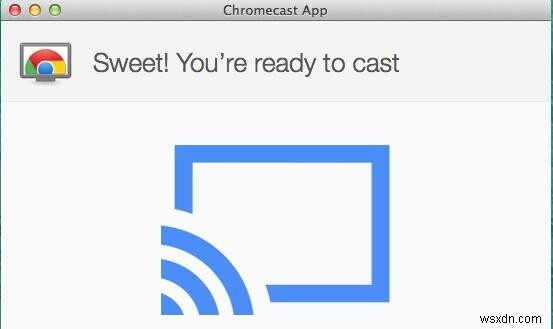
Vâng, tại thời điểm này, bạn sẽ thiết lập Chromecast đúng cách cho điện thoại di động, iPad hoặc máy tính của mình. Khá thú vị, đã đến lúc bạn quản lý để sử dụng Chrome truyền trên máy tính xách tay hoặc bất kỳ thiết bị nào khác.
Lưu ý:
Đối với khách hàng muốn sử dụng Chromecast trên thiết bị di động thay vì máy tính xách tay hoặc máy tính để bàn, ở đây bạn cần biết rằng miễn là bạn đã thiết lập Chromecast cho điện thoại di động, không cần thiết lập một thiết bị di động khác để kết nối vào cùng một WIFI nếu bạn muốn sử dụng Chromecast trên điện thoại di động đó hoặc bất cứ thứ gì.
Bước 5:Truyền video hoặc âm thanh đến Chromecast TV
Bây giờ Chromecast đã sẵn sàng để truyền, tại sao bạn không thử?
Như đã thảo luận trước đây, Chromecast có thể được sử dụng để phát phim hoặc nhạc trên TV và cũng có thể truyền từ Chrome.
Tại đây để bạn tham khảo, bạn có thể học cách phát video trên Chromecast TV trên điện thoại di động. Nếu bạn muốn phản chiếu nội dung trên máy tính xách tay hoặc từ các ứng dụng web, hãy làm theo cách tương tự.
Một số điều bạn cần nắm vững trước khi truyền video Chromecast:
1. Các ứng dụng hoặc nội dung phải hỗ trợ chức năng Chromecast. Như bạn có thể thấy, Chromecast phổ biến trong các ứng dụng như YouTube, Netflix, Google Chrome, Pandora và Firefox, v.v.
2. Quá trình giảm tải các video phát trực tuyến do Chromecast phụ trách. Nó không liên quan gì đến điện thoại di động hoặc máy tính của bạn. Vì vậy, đừng lo lắng liệu thiết bị của bạn có đủ mạnh để giải nén các thư mục lớn hay không.
Theo cách này, để thiết lập Chromecast phản chiếu video, bạn chỉ cần tìm biểu tượng Chromecast rồi nhấn vào biểu tượng đó cho đến khi ứng dụng Chrome truyền tự hoạt động để hiển thị trên TV.
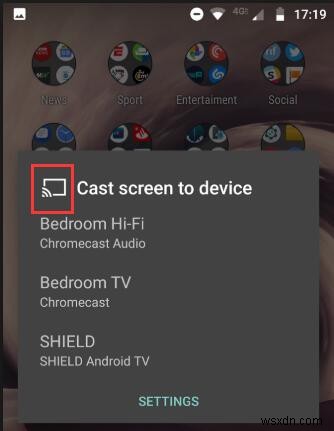
Hoặc nếu bạn muốn phản chiếu nội dung Chrome từ máy tính xách tay của mình sang TV , chỉ cần mở Google Chrome và sau đó nhấp vào biểu tượng ba chấm ở góc trên cùng bên phải. Bạn sẽ sớm tìm ra Truyền trong danh sách.
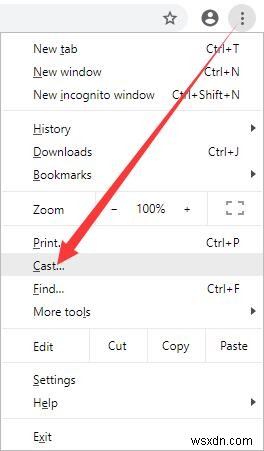
Chrome sẽ ngay lập tức tìm kiếm thiết bị Chromecast và sau đó Google cast sẽ hoạt động cho bạn từ trình duyệt web đến TV.
Tóm lại, Chromecast khá hữu ích trong việc sử dụng hàng ngày của chúng ta và bạn sẽ thấy thật dễ dàng khi thiết lập thủ công Chromecast cho các thiết bị khác nhau bao gồm điện thoại di động, máy tính, iPhone và cả cách sử dụng Chromecast để truyền nội dung tới TV. Và cũng có thể bạn muốn đặt lại Chromecast nếu nó bị hỏng hoặc xảy ra bất kỳ sự cố nào.
